С ростом числа людей, вынужденных работа из дома, многим людям приходится быстро приспосабливаться к новому способу выполнения своей работы. Если это похоже на вас, и вам нужна помощь в эффективной работе дома с вашим Mac, вы попали по адресу.
Содержание
- Используйте «Экранное время», чтобы составить расписание
- Используйте Sidecar, чтобы получить больше рабочего пространства
- Используйте разделенный вид для большей многозадачности
- Получите это незаменимое приложение-календарь
- Помните о своих ключевых задачах с GoodTask
- Приобретите док-станцию Thunderbolt 3
Мы собрали ряд советов и приемов, которые сделают работу на дому намного проще, а также несколько рекомендаций по лучшие приложения для Mac это облегчит вам вашу новую ситуацию. Прежде чем вы это заметите, вы почувствуете себя как дома — в обоих смыслах.
Рекомендуемые видео
Используйте «Экранное время», чтобы составить расписание

Apple Экранное время приложение поставляется в комплекте с вашим Mac (пока вы используете MacOS Каталина
), и это тоже хорошо, потому что это один из лучших инструментов, который поможет вам управлять своим временем, когда вы работаете из дома. Он имеет ряд функций, которые могут ограничить отвлекающие факторы и в то же время гарантировать, что вы не станете полным отшельником.Связанный
- Отчет: MacBook от Apple 2024 года может столкнуться с серьезной нехваткой
- Mac M3 могут появиться в этом году — с неожиданным дополнением
- Выпуск 32-дюймового iMac M3 от Apple может столкнуться с еще одной задержкой
Открыть Системные настройки, затем нажмите кнопку Экранное время кнопка. Первый экран покажет вам, как вы проводите время на своем Mac. Затем вам нужно будет нажать кнопку Ограничения приложений кнопку в левом столбце. Здесь нажмите кнопку + и выберите приложение или категорию, которую вы хотите ограничить. Например, установите флажок рядом с «Игры», а затем выберите, как долго вы хотите позволить себе играть в игры в день. Вы можете выбрать общее количество времени или настроить его для каждого дня. Это полезно, если вы испытываете искушение отвлечься и вам нужно экранное время, чтобы вмешаться и сохранить концентрацию.
Экранное время полезно не только для того, чтобы не отвлекаться. Важнейшая часть работы на дому — это дать себе передышку: если вы все, что вы делаете, это работа, вы быстро выгорите. В Экранном времени нажмите Время простоя в левом столбце, затем нажмите Включать. Теперь вы можете указать период времени, в течение которого вы будете находиться вне экрана, который может быть одинаковым каждый день или меняться каждый день. Когда это время приблизится, ваш Mac предупредит вас; когда вы нажмете запланированное время запуска, все приложения, кроме тех, которые находятся в списке всегда разрешенных экранного времени (плюс телефонные звонки) будут заблокированы, что побудит вас отойти от экрана и подождать некоторое время. выключенный.
Используйте Sidecar, чтобы получить больше рабочего пространства

В зависимости от вашего рабочего места вы можете перейти от большого монитора в офисе к гораздо меньшему дисплею или ноутбуку дома. Такое сокращение пространства на экране может сделать вашу работу более тесной и неудобной, поскольку все сжимается до нужного размера.
Однако если у вас есть iPad, у Apple есть решение в виде Коляска, новая функция MacOS Catalina. Это позволяет вам подключить iPad к Mac и использовать его в качестве второго экрана, позволяя выгружать приложения и окна на iPad и наводить порядок в захламленном рабочем пространстве.
Вы также можете зеркально отображать дисплей вашего Mac на iPad, а не расширять его. Если у вас есть Apple Pencil, это означает, что вы можете рисовать или писать на iPad и отображать его на экране. часть работы на вашем Mac — это особенно хорошо, если ваша работа включает в себя иллюстрации или большое количество делать заметки.
У вас нет MacOS Catalina? Не беспокойтесь: Duet Display — это альтернативное приложение, которое превращает ваш iPad во второй экран и даже работает с вашим iPhone (чего не делает Sidecar). Попробуйте, если Sidecar вам недоступен.
Используйте разделенный вид для большей многозадачности

Если на вашем экране тесновато, Разделенный вид это простой способ получить доступ к нескольким приложениям на одном экране. Все просто — достаточно найти букву М.максимизировать кнопку (зеленую) в верхней части окна. Если вы нажмете и удержите, вам будет предоставлена опция полноэкранного режима или плитки влево или вправо. Если вы выберете левую или правую сторону, окно заблокируется и у вас появится возможность выбрать другое приложение для заполнения противоположной стороны.
Оттуда вы можете использовать эти два приложения одновременно, что действительно должно помочь повысить производительность и многозадачность. Может быть даже полезно открыть два экземпляра одного и того же приложения с помощью разделенного просмотра, например две вкладки Chrome.
Вы также можете отрегулировать пропорции с помощью разделителя посередине. Просто нажмите и перетащите, чтобы увидеть больше той или иной стороны.
Получите это незаменимое приложение-календарь
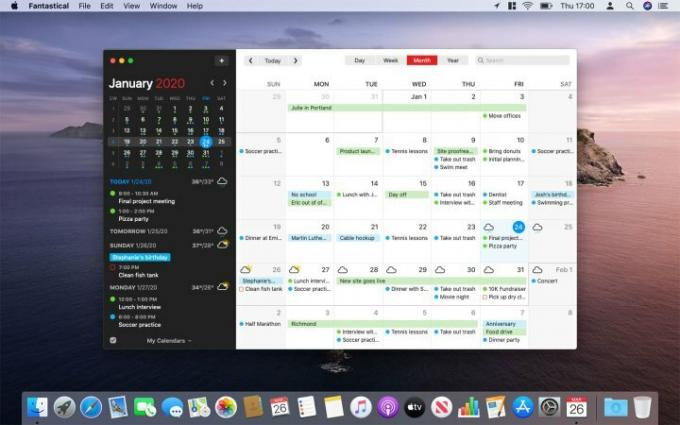
Если вы собираетесь эффективно планировать свой день на своем Mac, несколько сторонних приложений могут иметь реальное значение, и одно из лучших — Fantastical. Это приложение-календарь, давно любимое пользователями Mac, сочетает в себе красивый, продуманный дизайн и множество мощных функций, которые идеально подходят, если вы работаете дома.
Начать работу очень просто, что очень важно, если вы пытаетесь адаптироваться к новой рабочей среде. Fantastical понимает естественный язык, а это значит, что вы можете ввести «Видеозвонок с Марисой завтра в 15:00». и Fantastical запланируют мероприятие без необходимости каких-либо дополнительных действий.
Он аккуратно интегрируется с множеством других учетных записей, включая iCloud, Outlook, Zoom, Todoist и другими, а также имеет собственную систему напоминаний. Он может показывать вам предстоящую погоду, его можно бесконечно настраивать и даже есть опции для «интересных» календарей, таких как расписание телепередач и фазы луны. Это все, что вам нужно для эффективного планирования времени работы на дому.
Помните о своих ключевых задачах с GoodTask
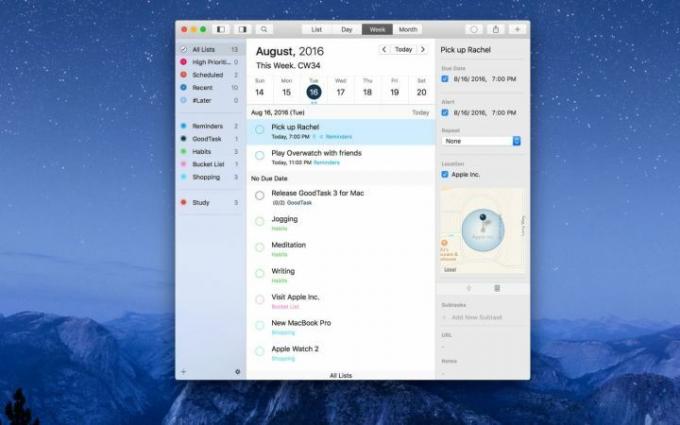
Когда вы проводите время, работая дома, вы можете настолько увлечься работой, что забудете обо всем остальном, что вам нужно сделать. В такие моменты полезно иметь под рукой приложение с напоминаниями, чтобы ничего не забыть, будь то повседневные дела или предстоящие рабочие обязательства.
Наш выбор — GoodTask. В то время как Apple обновила свой собственный Приложение «Напоминания» в MacOS Catalina, он по-прежнему оставляет желать лучшего, с другой стороны, GoodTask — это все, чем должны быть напоминания. Начать работу легко, с понятным интерфейсом и понятными элементами управления, но под капотом скрывается огромная мощность, если вам нужно немного больше. Все можно настроить в соответствии с вашими предпочтениями, что делает его гораздо более гибким, чем у многих его конкурентов.
Он синхронизируется с iCloud и Outlook/Exchange, что означает, что импортируются не только все ваши существующие напоминания и события календаря, но и если вы добавите напоминание. с Siri (которая в настоящее время работает только с напоминаниями Apple), она синхронизируется с GoodTask, предоставляя вам еще один отличный способ управлять своими напоминания. Учитывая все, что он предлагает, и то, насколько он прост в использовании, неудивительно, что он находится в нашем списке лучших приложений. лучшие приложения для Mac вы можете получить.
Приобретите док-станцию Thunderbolt 3

Вместо того, чтобы покупать кучу ключей и адаптеров, лучше инвестировать в приличный Док-станция Thunderbolt 3. Используя всего лишь один из портов вашего MacBook, вы можете получить доступ к USB-A, HDMI, устройству чтения карт SD и всему остальному, что вам может понадобиться для продуктивной работы на рабочем месте. Потому что это
Существуют всевозможные док-станции и концентраторы, но наш фаворит — CalDigit TS3. Он обеспечивает доступ ко всем портам, которые вы только можете себе представить, а также необходимую вам надежность.
Рекомендации редакции
- Это скрытое меню навсегда изменило то, как я использую свой Mac
- MacBook Pro M3 может появиться раньше, чем кто-либо ожидал
- Слишком много Макбуков
- Как macOS Sonoma может исправить виджеты или сделать их еще хуже
- Apple только что дала геймерам Mac большой повод для волнения




